Riešenie problémov so zariadením Surface Dial
Applies To
Surface DevicesPoznámka: Niektoré produkty nemusia byť vo vašej krajine alebo oblasti k dispozícii.
Poznámka: Ak chcete používať Surface Dial, váš počítač musí mať nainštalovanú Výročnú aktualizáciu Windowsu 10 alebo novšiu verziu a používať Bluetooth 4.0 LE.
Surface Dial sa nedokáže spárovať s počítačom
Najprv sa uistite, že ste postupovali podľa krokov na párovanie:
-
V počítači vyberte tlačidlo Štart a potom vyberte položky Nastavenie > Zariadenia > Zariadenia Bluetooth a iné zariadenia.
-
Zapnite Bluetooth.
-
Potiahnite spodnú časť zariadenia Surface Dial a otvorí sa kryt batérie. Uistite sa, že vo vnútri sú dve batérie AAA, Zo spodnej strany zariadenia Surface Dial vyberte súčiastku na odblokovanie batérie.
-
Stlačte a podržte tlačidlo vedľa batérií, kým sa nerozsvieti svetlo technológie Bluetooth. Nachádza sa oproti tlačidlu, na druhej strane batérií.
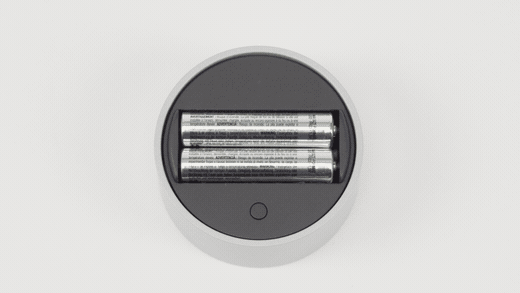
-
Vráťte sa na stránku nastavení Bluetooth vo svojom zariadení a vyberte položky Pridať zariadenie Bluetooth alebo iné zariadenie > Bluetooth.
-
Zo zoznamu zariadení vyberte možnosť Surface Dial. Ak sa zobrazia ďalšie pokyny, postupujte podľa nich. Potom vyberte možnosť Hotovo.
-
Zo zariadenia Surface Dial odstráňte ochrannú fóliu.
Čo ak sa zaseknete? V takom prípade postupujte takto:
Ak sa indikátor párovania nezapne
Najskôr skontrolujte, či sú batérie správne nainštalované. Vyberte batérie – pod nimi sa zobrazí diagram – vložte batérie späť podľa diagramu. Znova stlačte tlačidlo párovania. Ak sa indikátor LED párovania po 10 sekundách nezapne, budete potrebovať nové batérie.
Ak vymeníte batérie a svetlo párovania sa stále nezapne, vytvorte servisnú objednávku, aby sme mohli nahradiť vaše zariadenie Surface Dial.
Ak blikajúce svetlo bliká trikrát a potom sa zastaví
Znamená to, že Surface Dial je už spárovaný s iným zariadením v blízkosti. Prejdite do daného zariadenia a odstráňte ho zo zoznamu zariadení Bluetooth v časti Nastavenia. Potom sa vráťte do zariadenia, s ktorým ho chcete spárovať, a skúste ho znova spárovať.
Zariadenie môžete začať používať. Stále nie je spárované? Skúste toto:
Ak indikátor párovania stále bliká (viac ako trikrát)
Skontrolujte, či je Bluetooth zapnutý v zariadení, ktoré chcete spárovať so zariadením Surface Dial. Ak je Bluetooth už zapnutý, skúste sa pripojiť pomocou krokov v časti Surface Dial sa nedokáže spárovať s počítačom.
Ak to nepomôže, zistite, či je možné pripojiť iné zariadenia Bluetooth. Ak nie, problém nie je v zariadení Surface Dial – ide o problém s funkciou Bluetooth v zariadení. Ak sa párujú iné zariadenia Bluetooth, skontrolujte, či váš počítač podporuje Bluetooth 4.0 LE a či je nainštalovaná Výročná aktualizácia Windowsu 10 (verzia 1607). Ak ste tieto veci overili a stále sa nespárujú, vytvorte servisnú objednávku, aby sme mohli nahradiť vaše zariadenie Surface Dial.
Surface Dial je spárovaný, ale nepracuje správne
Kým vyskúšate nasledujúce kroky, potiahnite spodnú časť zariadenia Surface Dial a otvorte priestor pre batérie. Podržte stlačené tlačidlo párovania a uistite sa, že indikátor LED párovania trikrát zabliká a potom sa vypne. Ak vôbec nezabliká alebo bliká ďalej, potom prejdite na kroky na párovanie zariadenia Surface Dial. Keď indikátor LED párovania trikrát zabliká, môžete vyskúšať tieto veci:
-
Ak chcete obnoviť výrobné nastavenia, vyberte batérie zo zariadenia Surface Dial. Nebudete ho musieť znova spárovať.
-
Odstráňte Surface Dial z nastavení Bluetooth a potom ho znova pridajte.
-
Reštartujte (nie vypnite) počítač.
-
Odinštalujte alebo preinštalujte ovládače pre Surface Dial a potom reštartujte počítač (nie vypnúť).
Poznámka: Nezabudnite, že predvolené nástroje pre Surface Dial sa môžu meniť v závislosti od používanej aplikácie alebo softvéru. Ďalšie informácie nájdete v téme Zmena nastavení zariadenia Surface Dial.
Môj Surface Dial je zaprášený a špinavý
Najbezpečnejším spôsobom čistenia zariadenia Surface Dial je použitie pásky alebo valčeka s lepivými vláknami na odstránenie prachu alebo nečistôt.











